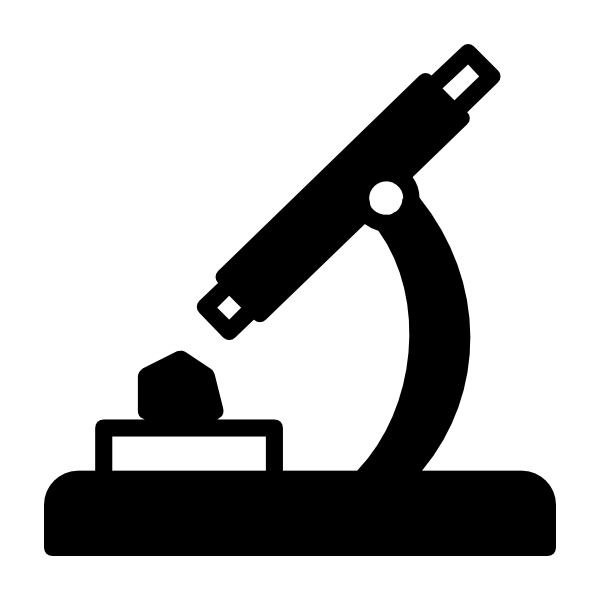Программы для USB-микроскопа
Сейчас в магазинах можно найти множество разнообразного оборудования для захвата изображений. Среди таких устройств отдельное место занимают USB-микроскопы. Они подключаются к компьютеру, а с помощью специального софта осуществляется мониторинг и сохранение видео, картинки. В этой статье мы подробно рассмотрим несколько самых популярных представителей подобного софта, поговорим об их преимуществах и недостатках.
Digital Viewer
Первым в списке выступит программа, функциональность которой сосредоточена исключительно на захвате и сохранении изображений. В Digital Viewer нет никаких встроенных инструментов по редактированию, черчению или расчету найденных объектов. Подходит данное ПО только для просмотра картинки в реальном времени, сохранении изображений и записи видео. С управлением справится даже новичок, поскольку все осуществляется на интуитивном уровне и не требуется наличия специальных навыков или дополнительных знаний.
Особенностью Digital Viewer является корректная работа не только с оборудованием разработчиков, но и со многими другими похожими устройствами. От вас требуется только установить подходящий драйвер и приступить к работе. К слову, настройка драйвера в рассматриваемой программе также имеется. Все параметры распределены на несколько вкладок. Вы можете перемещать ползунки, чтобы выставить подходящую конфигурацию.
AMCap
AMCap является многофункциональной программой и предназначена она не только для USB-микроскопов. Данное ПО корректно работает практически со всеми моделями различных устройств захвата, в том числе и цифровыми камерами. Все действия и настройки осуществляются через вкладки в главном меню. Здесь вам доступно изменение активного источника, настройка драйвера, интерфейса и применение дополнительных функций.
Как и во всех представителях подобного софта, в AMCap имеется встроенный инструмент по записи видео в реальном времени. Параметры трансляции и записи редактируются в отдельном окне, где вы можете подстроить под себя используемое устройство и компьютер. Распространяется AMCap платно, однако пробная версия доступна для скачивания на официальном сайте разработчика.
DinoCapture
DinoCapture работает со многими устройствами, однако разработчик обещает корректное взаимодействие исключительно с его оборудованием. Преимущество рассматриваемой программы в том, что хоть она и разрабатывалась под определенные USB-микроскопы, скачать ее может любой пользователь бесплатно с официального сайта. Из особенностей стоит заметить наличие инструментов для редактирования, черчения и расчета на обработанных инструментах.
Кроме всего, больше всего внимания разработчик уделил работе с директориями. В DinoCapture вам доступно создание новых папок, их импорт, работа в файловом менеджере и просмотр свойств каждой папки. В свойствах отображается основная информация по количеству файлов, их типам и размерам. Присутствуют и горячие клавиши, с помощью которых работать в программе становится проще и быстрее.
MiniSee
Компания SkopeTek разрабатывает собственное оборудование для захвата изображений и предоставляет копию своей программы MiniSee только при покупке одного из доступных устройств. В рассматриваемом ПО нет никаких дополнительных инструментов по редактированию или черчению. MiniSee обладает только встроенными настройками и функциями, с помощью которых корректируется, выполняется захват и сохранение изображений и видео.
MiniSee предоставляет пользователям достаточно удобную рабочую область, где присутствует небольшой обозреватель и режим предпросмотра открытых изображений или записей. Ко всему прочему есть настройка источника, его драйверов, качества записи, форматов сохранения и многого другого. Из недостатков нужно отметить отсутствие русского языка и инструментов по редактированию объектов захвата.
AmScope
Следующей в нашем списке находится AmScope. Данная программа предназначена исключительно для работы с USB-микроскопом, подключенным к компьютеру. Из особенностей софта хочется отметить полностью настраиваемые элементы интерфейса. Практически любое окно можно изменить в размере и передвинуть в необходимую область. В AmScope имеется основной набор инструментов по редактированию, черчению и замерам объектов захвата, что будет полезно многим пользователям.
Встроенная функция видеомаркера поможет откорректировать захват, а текстовый оверлей всегда будет отображать необходимую информацию на экране. Если требуется изменить качество картинки или придать ей новый вид, задействуйте один из встроенных эффектов или фильтров. Опытным юзерам будет полезна функция подключаемых плагинов и сканирование диапазона.
ToupView
Последним представителем выступит ToupView. При запуске данной программы в глаза сразу бросается множество параметров настройки камеры, съемки, масштабирования, цвета, скорости кадров и антивспышки. Такое обилие различных конфигураций поможет вам оптимизировать ToupView и комфортно работать в этом ПО.
Присутствуют и встроенные элементы редактирования, черчения и расчетов. Все они выведены в отдельную панель в главном окне программы. ToupView поддерживает работу со слоями, наложение видео и отображает лист измерений. Недостатками рассматриваемого софта является долгое отсутствие обновлений и распространение только на дисках при покупке специального оборудования.
Выше мы рассмотрели несколько самых популярных и удобных программ по работе с подключенным к компьютеру USB-микроскопом. Большинство из них ориентированы исключительно на работу с определенным оборудованием, но ничто не машет вам установить требуемые драйверы и подключить имеющийся в наличии источник захвата.
Не работает USB микроскоп на Windows 10 [РЕШЕНО]
Столкнулся с проблемой — цифровой USB микроскоп заказанный из Китая отказался работать на Windows 10. Обратился за помощью в интернет, но там предлагается установить драйвера и программы. Оказывается ничего этого делать не нужно.
Программами идущими в комплекте с подобными микроскопами и предлагаемыми для скачивания я не пользуюсь. Вместо закачки сомнительных программ и вирусов вместе с ними для работы с микроскопом можно использовать, например VLC медиа плеер — медиа, открыть устройство захвата и в названии видеоустройства выбрать микроскоп. Или Media Player Classic — файл, открыть устройство. После подключения к компьютеру под Windows 10 микроскоп не заработал, причем сообщение об ошибках в программах на истинную причину абсолютно не указывают.

Решение проблемы следующее:
— В диспетчере устройств нужно убедится, что устройство опознано (установлен драйвер). Выглядит это так:

Для этого микроскопа Windows устанавливает драйвер автоматически. Не нужно искать другой драйвер если микроскоп определился;
— В строке поиска Windows нужно начать набирать Каме (Came для английского интерфейса) и выбрать «Параметры конфиденциальности камеры»;
— Нужно разрешить предложениям доступ к камере (обе настройки разрешающие доступ должны быть включены).
При этом приложение которым вы собираетесь пользоваться не обязательно должно присутствовать в списке приложений. Микроскоп все равно сможет работать.

Оказалось, чтобы цифровой usb микроскоп заработал под Windows 10 не нужно устанавливать драйвера и специальные программы. Для этого достаточно разрешить приложениям доступ к камере в настройках безопасности Windows.
Digital Microscope
Описание
Digital Microscope – это программа, которая состоит из утилит и драйверов для обеспечения работы с микроскопом «CoolingTech», который подключается по USB-интерфейсу 500X. В состав установочного пакета входят вспомогательные компоненты, которые обеспечивают работу этого устройства.
Этот софт инсталлирует драйверы и инструменты, активирующие работу цифрового микроскопа. Digital Microscope распространяется на официальной основе. Закачав архив с этой программой, вы не обнаружите библиотеки .NET Framework для обладателей старых сборок OS Windows. В состав программы входит подробная справка, но драйверы созданы без русского языка.
Об устройстве
Digital Microscope, не относится к разряду профессионального оборудования, но в этом микроскопе есть множество функций. Он оснащен CMOS сенсором высокого уровня, который работает на фокусном расстоянии от 0 до 40 мм.
Кроме того, аппарат оснащён LED-подсветкой, уровень «света» которой, вы настраиваете самостоятельно. В аппарате есть такие плюсы, как увеличение цифрового масштаба в пять раз и функция «захвата» картинки в разрешении до 640 на 480.
Питание к микроскопу поставляется от USB-порта. Создатели программы и оборудования заявили о поддержке интерфейса USB версии 1.1 и 2.0. Если на вашем компьютере есть 3.0 версия, то вы можете столкнуться с проблемами. Установив соответствующий драйвер, вы подключите микроскоп к компьютеру, который обнаружится в автоматическом режиме.
Скачать бесплатно Digital Microscope 2.0
Digital Microscope – это набор утилит и драйверов для работы с цифровым микроскопом CoolingTech U500.
После запуска программы вы увидите небольшое окно, где можно выбрать компоненты для установки. Для начала установите драйвер, чтобы микроскоп определился компьютером (при этом сам микроскоп должен быть подключен). Также для работы необходим Net Framework 2.0. Если он у вас не установлен, то кликнете на «Dotnetfx».
Чтобы установить программное обеспечение для просмотра изображения с микроскопа кликнете на «Measurement». После установки ярлык появится на рабочем столе.
Помимо просмотра изображения с микроскопа, Digital Microscope может захватывать и сохранять картинку, изменять разрешение, записывать видео, приближать и отдалять изображение или делать калибровку. Также есть инструмент «Линейка», который вычисляет длину или радиус рассматриваемого объекта.
Особенности программы
• Включает в себя драйвер для цифрового микроскопа CoolingTech.
• Содержит программное обеспечение для просмотра изображения с микроскопа.
• Возможность захвата фото и видео и сохранение их на компьютер.
• Вычисление длины и радиуса рассматриваемого объекта (после калибровки микроскопа).
• Содержит подробное руководство по использованию (к сожалению, русский язык не поддерживается).
• Поддержка Windows XP и выше.
Скачать драйвер Digital Microscope для микроскопа можно совершенно бесплатно.
Драйвера для usb микроскопа windows 10
Профессиональные микроскопы и медтехника
- Войти
- Регистрация
- Вспомнить пароль
Если Вы забыли пароль, укажите E-mail, который вы использовали при регистрации, и ваш новый пароль будет выслан на этот адрес.
- О компании
- Каталог микроскопов
- Сводная таблица
- Доставка и оплата
- Прайс
- Новости
- Статьи
- Форум
- Опт
Профессиональные микроскопы и медтехника
Санкт-Петербург и регионы
Санкт-Петербург, ул. Шамшева, д. 12
пн-пт с 10 до 19 часов, сб-вс с 11 до 18 часов.
Москва, ул.Люблинская, 14
пн-сб с 10 до 19 часов.
! Забирать товары в пунктах выдачи можно только после согласования с менеджером.
В данном разделе мы будем публиковать все необходимые драйвера и программы для работы с микроскопами и дополнительным оборудованием к ним. Если Вы не нашли интересующий Вас драйвер или программу, пожалуйста свяжитесь с нами по электронной почте info@micromed.pro, и мы постараемся Вам помочь.
| Название | Совместимость | Файл программы/драйвера |
|---|---|---|
| Window XP/2003/Vista (32 and 64 bits) | scopephoto.zip | |
| Программа Future WinJoe | Win2000,WinXP,Vista | FutureWinJoe.rar |
| Драйвер для камер Future WinJoe | Win2000,WinXP,Vista | driver-future.rar |
| Программное обеспечение для микроскопа МС-2 ZOOM вар. 2 Digital (Camera-HG130) | Camera-HG130.rar | |
| Программное обеспечение для микроскопа МС-1 вар. 2С Digital (Camera-HG300.rar) | Camera-HG300.rar | |
| Программное обеспечение для микроскопа для usb микроскопа Nenko Kids 2000 | Win2000,WinXP,Vista | USB2000.rar |
Win2000,WinXP,Vista
- О компании
- Новости
- Клиенты
- Отзывы
- Обратная связь
- Глоссарий
- Статьи
- Часто задаваемые вопросы
- Видео раздел
- Под микроскопом
- Производители
- Софт
- Гарантия и возврат
- Оплата и доставка
- Архив товаров